Аккаунт Gmail взломали? Вот что делать дальше.
Миллионы людей используют Gmail каждый день, полагаясь на поставщика услуг электронной почты для общения, платежей и профессиональных отношений. Пользователи Gmail доверяют платформе свою конфиденциальную информацию и часто не ожидают, что их взломают. Но что происходит, когда наступает самое худшее?
Если вы считаете, что ваша учетная запись была взломана, первым делом воспользуйтесь инструментом проверки безопасности Google Gmail. Если у вас нет доступа к своей учетной записи, вы можете использовать инструмент восстановления учетной записи Google. Вы можете следовать инструкциям любого из этих инструментов, чтобы защитить и восстановить доступ к своей учетной записи.
Не паникуйте, если вы заметили подозрительную активность в папке «Входящие» или если ваш аккаунт Gmail заблокирован. Существует несколько способов защитить вашу информацию, восстановить учетную запись и предотвратить будущие нарушения безопасности. Давайте посмотрим на ваши варианты.
Как узнать, взломали ли вашу учетную запись Gmail
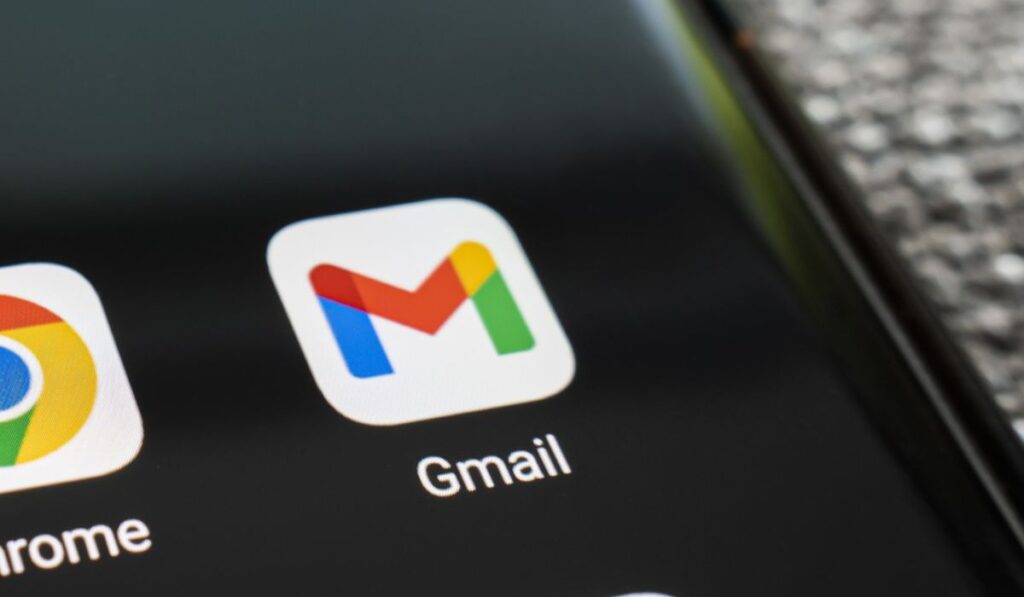
Ваш адрес электронной почты — это несколько священная учетная запись, которая содержит конфиденциальную информацию, такую как квитанции, личное общение, рабочие отношения и многое другое. Естественно беспокоиться о том, что кто-то взломал вашу учетную запись Gmail, если вы заметили подозрительную активность в своем почтовом ящике. Вот некоторые признаки, на которые стоит обратить внимание.
- Подозрительная активность в папке «Входящие». Ваша учетная запись Gmail могла быть взломана, если вы заметили необычную или подозрительную активность в папке «Входящие». Вы можете увидеть электронные письма, которые вы не отправляли или не читали, изменения ваших ярлыков или другие необычные действия.
- Уведомления о пароле. Возможно, ваша учетная запись Gmail была взломана, если вы получили уведомление от Google о том, что ваш пароль был изменен или в вашей учетной записи произошли необычные действия.
- Необычная активность при входе в систему: возможно, ваша учетная запись Gmail была взломана, если вы заметили необычную активность при входе или сеансы, которые вы не распознали. Вы также можете проверить, есть ли устройства, привязанные к вашей учетной записи которые не принадлежат вам.
- Вы не можете войти в свою учетную запись: возможно, ваша учетная запись Gmail была взломана, если вы не можете войти в свою учетную запись даже с правильным паролем.
Что делать, если ваш аккаунт взломан
Важно действовать быстро, если вы считаете, что ваша учетная запись Gmail была взломана. После взлома вашей учетной записи необходимо предпринять множество шагов, но то, как вы начнете, будет зависеть от того, есть ли у вас доступ к вашей учетной записи или нет.
Когда у вас все еще есть доступ к учетной записи
Есть несколько шагов, которые вы можете предпринять, чтобы защитить свою учетную запись, если вы все еще можете войти в свой адрес электронной почты, но заметили подозрительную активность. Первый шаг – немедленно перейти к Проверка безопасности Google Gmail и защитите свой аккаунт.
Этих мер более чем достаточно для защиты вашей учетной записи, но мы рассмотрим их более подробно ниже.
Первая мера безопасности, которую вы должны предпринять, — изменить свой пароль на новый, уникальный и надежный пароль. Вы можете использовать менеджеры паролей, такие как 1Password или LastPass, для дополнительной безопасности.
Просмотр активности в аккаунте
Следующим шагом является просмотр активности вашей учетной записи и проверка на наличие подозрительных действий в вашей учетной записи Gmail. Вы можете отправиться к себе Аккаунт Google и выберите «Безопасность» на левой панели. Просмотрите события безопасности в разделе «Недавние события безопасности».
Если вы заметили необычную активность в учетной записи, нажмите «Нет, это был не я» и следуйте инструкциям, чтобы защитить свою учетную запись.
Просмотрите варианты восстановления учетной записи
Вы захотите проверить свой резервный адрес электронной почты и номер телефона, чтобы убедиться, что нет никаких изменений. Вы можете настроить параметры восстановления, если вы еще этого не сделали, и вам следует сделать это немедленно. Резервные адреса электронной почты и номера телефонов помогут вам получить доступ к своей учетной записи, если вы когда-нибудь будете заблокированы в будущем.
Проверить разрешения учетной записи
Вы также захотите проверить, какие сторонние приложения и службы имеют доступ к вашей учетной записи Google. Вы можете удалить любую службу, которую вы не используете или не знаете, чтобы защитить свою учетную запись. Убедитесь, что вы предоставляете доступ к вашей информации только надежным сторонним приложениям и службам.
Когда вы заблокированы из учетной записи
Не паникуйте, если ваша учетная запись Gmail заблокирована и у вас больше нет доступа. Первым шагом является использование Восстановление аккаунта Google инструмент, если вы заблокированы из вашей учетной записи. Вам нужно будет предоставить как можно больше информации и следовать подсказкам, когда это необходимо.
Инструмент восстановления учетной записи — это то, что вы используете в следующих ситуациях:
- Ваша учетная запись Gmail была удалена
- Данные вашей учетной записи, пароль или резервный номер телефона были изменены
- Вы не можете войти по подозрительным причинам
Ниже мы познакомим вас с процессом восстановления учетной записи и некоторыми советами, которые помогут вам повысить шансы на восстановление доступа к учетной записи Gmail.
Следуйте всем подсказкам как можно лучше
Вам нужно будет использовать Восстановление аккаунта Google инструмент для восстановления доступа к вашей учетной записи Gmail. Вы столкнетесь с несколькими различными вопросами и подсказками, когда будете проходить процесс восстановления учетной записи. Важно отвечать или строить предположения вместо того, чтобы пропускать вопросы.
Используйте знакомое устройство
По возможности убедитесь, что вы используете знакомое устройство в процессе восстановления учетной записи. Это выглядит так:
- Тот же ПК, смартфон или мобильное устройство, которое вы обычно используете для входа.
- Тот же браузер, который вы обычно используете, например Chrome или Explorer.
- То же или похожее место, где вы обычно входите в систему, например дома или в школе.
Также обязательно избегайте опечаток и неправильного ввода и обращайте особое внимание на символы верхнего или нижнего регистра.
Постарайтесь быть как можно более конкретными с паролями и ответами на запросы безопасности в процессе восстановления учетной записи. Инструмент восстановления учетной записи Google может запросить последний пароль, который вы помните, или предыдущие контрольные вопросы.
- Пароль: введите самый последний пароль, который вы помните. Чем новее, тем лучше. Угадайте, если не можете вспомнить.
- Контрольные вопросы: сделайте все возможное, если не можете вспомнить ответ на контрольные подсказки. Рассмотрите варианты, например «СО» вместо «Колорадо».
Используйте резервный адрес электронной почты
При появлении запроса вы можете ввести резервный адрес электронной почты, связанный с вашей учетной записью. Google может отправлять уведомления безопасности на резервный адрес электронной почты, чтобы помочь вам получить доступ к заблокированной учетной записи Gmail.
Предоставьте дополнительные сведения
Важно предоставить полезную информацию при восстановлении доступа к вашей учетной записи. Возможно, вы захотите включить дополнительные сведения, такие как:
- Вы получили сообщение об ошибке
- Вы считаете, что ваша учетная запись была взломана из-за вредоносных программ или вирусов
- Вы недавно сменили пароль
- Вы находитесь за пределами своего родного города, штата или страны
Следует ли вам удалить свою электронную почту?
Возможно, будет лучше создать новый адрес электронной почты, если вас взломали или ваша учетная запись была взломана несколько раз. Однако вы можете не захотеть удалять свой предыдущий адрес электронной почты.
Ваш прежний адрес электронной почты может быть использован повторно, и хакер может использовать его, чтобы выдать себя за вас. Вы также можете потерять доступ к личным веб-сайтам, и вам придется изменить свои данные. Вместо этого вы можете создать новую электронную почту и использовать предыдущую по мере необходимости.
Как изменить свой пароль Gmail

- Запустите свою учетную запись Google и нажмите кнопку входа.
- Если не получается войти, нажмите кнопку «Забыли пароль» и следуйте подсказкам.
- Если вы можете войти в систему, перейдите в раздел «Безопасность» своей учетной записи Google и выберите «Вход в Google».
- Нажмите «Пароль». Возможно, вам придется снова войти в систему в целях безопасности.
- Наконец, введите новый пароль, который трудно угадать, и подтвердите свой выбор, нажав «Изменить пароль».
Как подтвердить свою личность
Google может попросить вас подтвердить свою личность, если ваш аккаунт был взломан. Вам нужно будет правильно отвечать на запросы от Google, в том числе:
- Ваше полное имя
- Дата рождения
- Когда вы создали учетную запись
Ваша личность и учетная запись будут подтверждены, если вы правильно ответите на все вопросы. Оттуда у вас будет возможность изменить свой пароль и настроить параметры.
Как связаться со службой поддержки Gmail
Вы можете связаться с Gmail напрямую, если ни одно из приведенных выше решений не работает. Вам следует связаться с Gmail, если вы попробовали некоторые из основных методов устранения неполадок, описанных выше.
Возможно, пришло время обратиться в службу поддержки Gmail, если проблема не связана с вашим интернет-провайдером и ваш интернет работает нормально.
Вы можете использовать Справочный центр Gmail задать вопросы и найти полезную информацию. Используйте Справочный центр Gmail, чтобы просматривать часто задаваемые вопросы, отправлять запросы и находить форумы сообщества с полезными решениями.
Как защитить вашу электронную почту от взлома
Очень важно защитить свою учетную запись и предотвратить ее взлом в будущем. Есть несколько мер безопасности, которые вы можете предпринять, чтобы защитить вашу конфиденциальную информацию и адрес электронной почты.
Регулярно проверяйте активность аккаунта
Убедитесь, что вы часто проверяете активность своей учетной записи. Вы можете отправиться к себе Аккаунт Google и щелкните Безопасность на левой панели. Просмотрите события безопасности в разделе «Недавние события безопасности». Вы можете управлять устройствами, связанными с вашей учетной записью, и защищать свою информацию.
Включить двухэтапную аутентификацию
Включение двухэтапной аутентификации поможет защитить вашу учетную запись в будущем. Двухэтапная проверка означает, что вам потребуются два устройства для доступа к вашей учетной записи из нового места, например телефон, компьютер и т. д.
Вы можете включить эти функции на вкладке «Безопасность» своей учетной записи Google и выбрать параметры двухэтапной проверки на панели.
Удалить вредоносное программное обеспечение
Возможно, вы захотите проверить свой компьютер или мобильное устройство на наличие вредоносных программ, вирусов или вредоносного программного обеспечения. Удаление и предотвращение вредоносного программного обеспечения может помочь сохранить вашу конфиденциальную информацию в безопасности в будущем. Вы также можете рассмотреть антивирусные программы, такие как Avast или McAfee.
Использовать предупреждение о пароле
Вы можете активировать Предупреждения о пароле в браузере Google Chrome для дополнительной защиты. Если ваш пароль введен на сайте, не принадлежащем Google, вы получите уведомление от Google Chrome. Это может помочь вам защитить вашу информацию от вредоносных сайтов.
Используйте более безопасный браузер
В некоторых случаях вы можете рассмотреть возможность использования более безопасного веб-браузера. Некоторые интернет-браузеры имеют недостатки безопасности, которые могут увеличить ваши шансы на потерю информации.
Возможно, вы захотите перейти на Google Chrome, так как они добавили меры безопасности и функции для предотвращения кражи ваших данных.
Удалить доступ к приложениям
Возможно, вы захотите удалить приложения, которые имеют доступ к вашей учетной записи Google или личной информации. Вы можете удалить менее безопасные приложения или ненужные продукты, чтобы снизить вероятность взлома вашей информации.
Убедитесь, что в будущем вы предоставляете доступ к вашей информации только надежным сторонним приложениям и службам.
Используйте менеджер паролей
Один из лучших способов обезопасить свою учетную запись в будущем — приобрести менеджер паролей. Менеджеры паролей создают сложные уникальные пароли и хранят их для вас на зашифрованной безопасной платформе.
Эти услуги также полезны, если вам трудно отслеживать пароли или создавать надежные пароли. Некоторые сервисы, на которые следует обратить внимание, — LastPass и 1Password.






